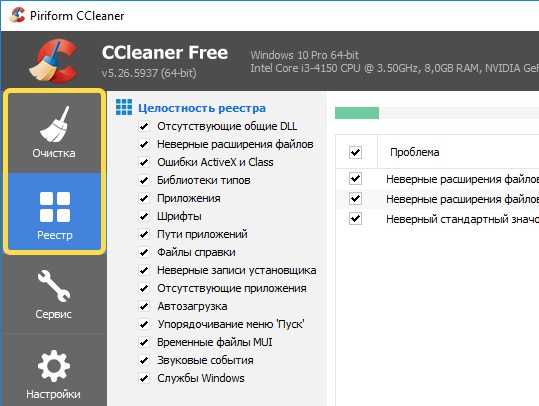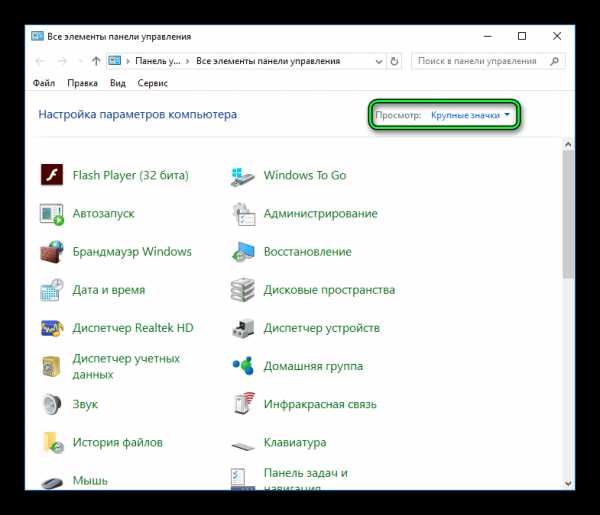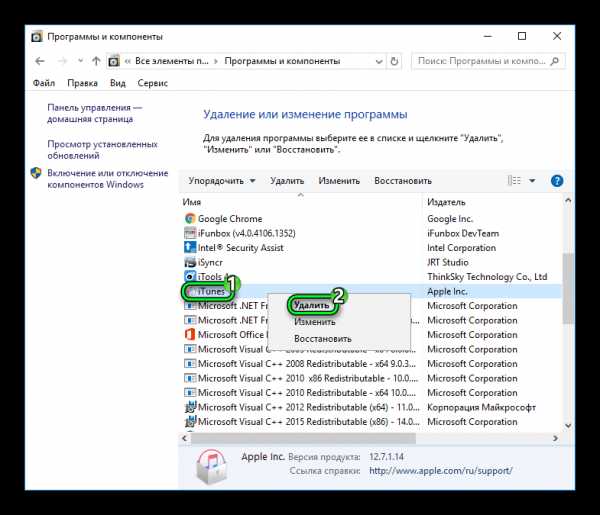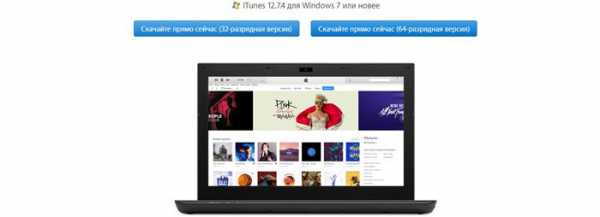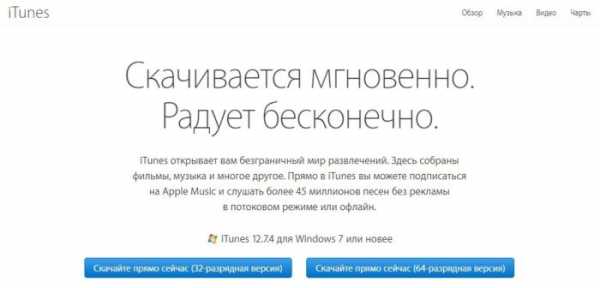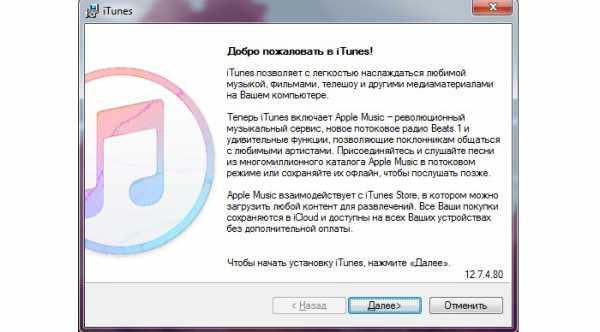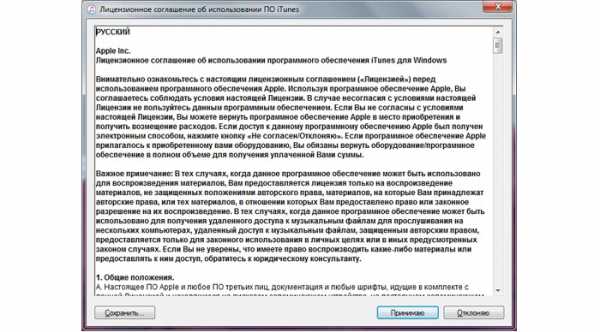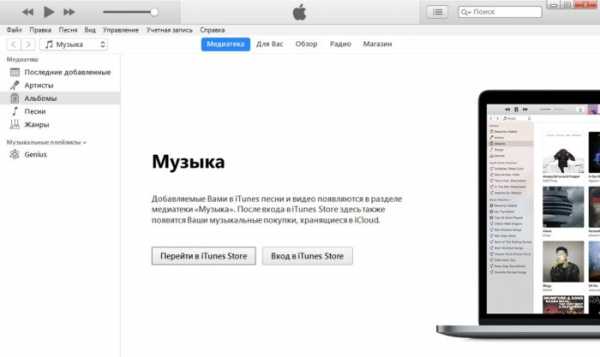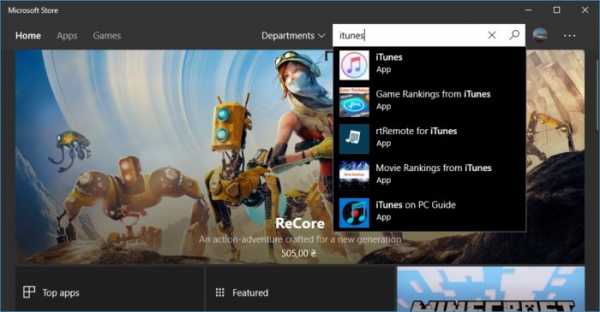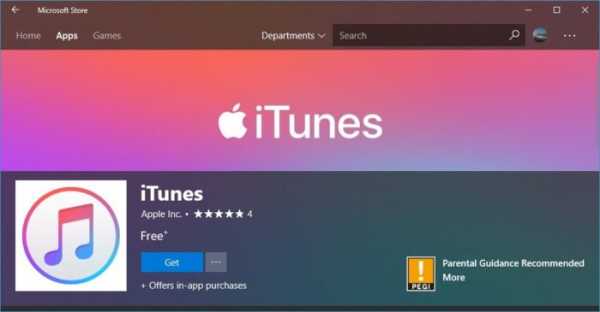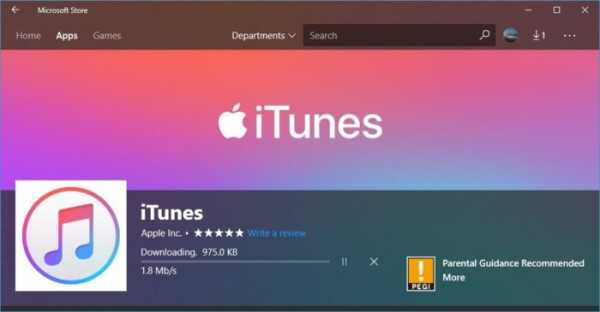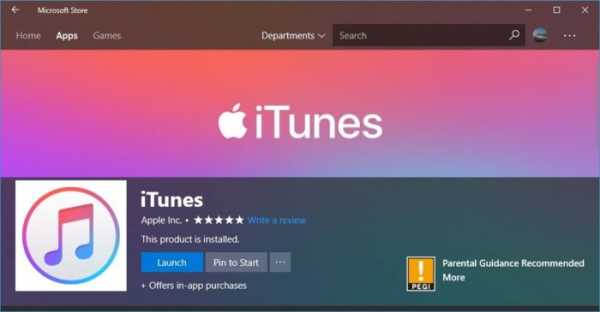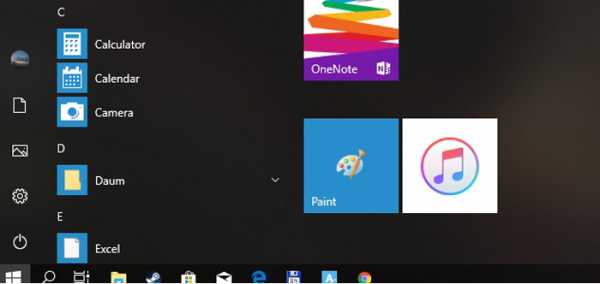Загрузка iTunes для Windows 7
Что же такое iTunes для компьютера? Так называется специальная программа, за разработку которой отвечает Apple. А ее назначением является синхронизация мобильных гаджетов компании с ноутбуками или компьютерами.
Загрузка iTunes
Чтобы для Виндовс 7 скачать Айтюнс, откройте страницу https://www.apple.com/itunes/download/. Там вы найдете кнопку Download now в синем прямоугольнике с закругленными краями. Если вы нажмете на нее, то начнется загрузка. Откройте только что скачанный файл.
Инсталляция на компьютер
Теперь разберемся непосредственно с самим инсталляционным процессом. В появившемся окне нажмите «Далее», чтобы подтвердить запуск процедуры. На следующей странице задаются предварительные настройки, к которым относятся установочный каталог, создание ярлыка и указание языка.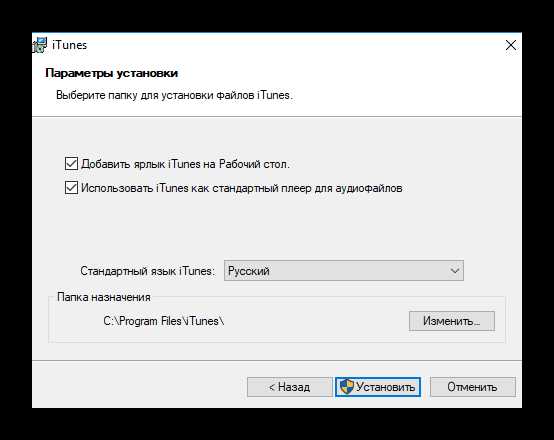
Графа «Использовать iTunes как…»
Чтобы скачать Айтюнс на Виндовс 7, активируйте кнопку «Установить». В этом случае пойдет непосредственно перемещение файлов программы в ранее выбранную папку. Его длительность целиком зависит от производительности компьютера и загруженности системы. Желательно в это время закрыть все лишние процессы.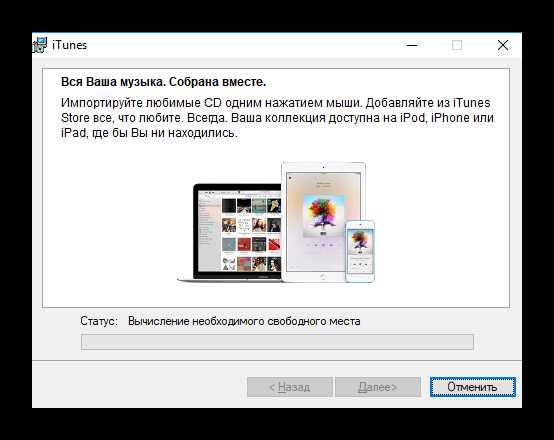
На заключительном экране включите функцию 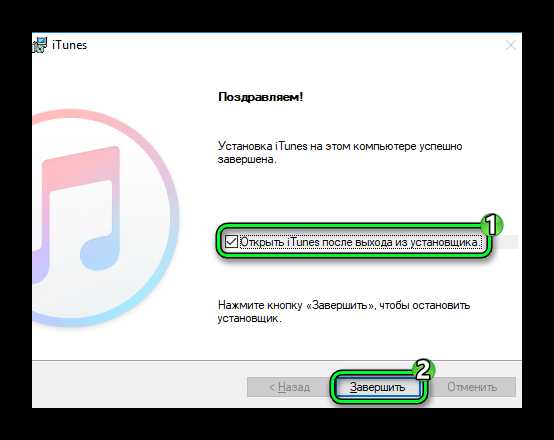 Окно программы незамедлительно запустится на вашем компьютере. Собственно говоря, с тем как скачать Айтюнс на Windows 7 на этом все. Но в ходе выполнения инструкции пользователь может столкнуться с некоторыми проблемами. Ниже представлены способы их обхода.
Окно программы незамедлительно запустится на вашем компьютере. Собственно говоря, с тем как скачать Айтюнс на Windows 7 на этом все. Но в ходе выполнения инструкции пользователь может столкнуться с некоторыми проблемами. Ниже представлены способы их обхода.
Решение проблем
Во время установки последней версии iTunes для Windows 7 иногда случаются разного рода трудности. Их возникновение полностью прерывает процедуру, что крайне нежелательно. Для начала рекомендуется сделать перезагрузку компьютера, после чего нужно повторить попытку. Если это не помогло, то следуйте советам ниже.
Нередко проблемы с инсталляцией любых программ на Windows 7 и другие операционные системы возникают из-за действия защитного ПО. В большей степени это относится к антивирусам, но бывает и другой софт. Логичное решение — временно деактивировать работу таких программ. Когда Айтюнс будет поставлен, их можно будет вернуть.
Установочный процесс прервется в том случае, когда на диске не будет хватать пространства для того, чтобы поставить iTunes. В этом случае есть 2 логичных решения: очистить память от лишних, временных или ненужных файлов или сменить маршрут инсталляции. Воспользуйтесь тем вариантом, который будет оптимальным в данной ситуации.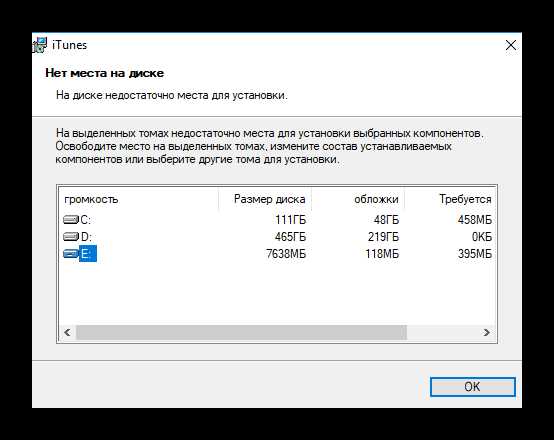
Инсталляционный файл следует запускать с администраторскими правами. Каким образом это делается? Для начала перейдите в каталог, где он расположен. Нажмите на документ ПКМ. В списке функций выберите старт от имени администратора.
@top-advice.ru
top-advice.ru
Как установить itunes на компьютер windows 7
Как установить Айтюнс на компьютер
- Возможности программы iTunes
- Как установить Айтюнс на компьютер
Владельцы смартфонов, планшетов и плееров от компании Apple прекрасно знакомы с такой программой, как iTunes. Она создана специально для работы с вышеуказанными устройствами, позволяя закачивать контент, приобретать музыку, фильмы и приложения. То есть, это многофункциональная мультимедийная программа. Как установить iTunes на компьютер? Этим вопросом часто озадачиваются новички, впервые сталкивающиеся с устройствами от Apple. Поэтому мы решили рассказать вам о процессе установки этого необходимого приложения.
 Некоторые удивятся, но закачка файлов в устройства от Apple производится совсем не так, как в устройства на других операционных системах. Например, для того чтобы закачать музыку в смартфон на Android, необходимо просто подключить его кабелем к компьютеру – смартфон определится как съемный диск (иногда как два диска, если внутри установлена карта памяти), после чего на него можно будет залить нужные файлы.
Некоторые удивятся, но закачка файлов в устройства от Apple производится совсем не так, как в устройства на других операционных системах. Например, для того чтобы закачать музыку в смартфон на Android, необходимо просто подключить его кабелем к компьютеру – смартфон определится как съемный диск (иногда как два диска, если внутри установлена карта памяти), после чего на него можно будет залить нужные файлы.
Что касается устройств от Apple, то для работы с ними потребуется приложение iTunes. Возможности приложения:
- Покупка контента в магазине iTunes Store;
- Синхронизация мультимедийного содержимого с устройствами Apple;
- Управление плейлистами;
- Запись музыки на компакт-диски;
- Прослушивание подкастов;
- Покупка и скачивание аудиокниг.
После загрузки необходимого контента подключаем к компьютеру iPhone, iPad или iPod, и дожидаемся синхронизации приобретенного мультимедийного содержимого с подключенным устройством.
Возможности у программы iTunes большие, а для более вдумчивого ознакомления нужно повозиться с ней денька два-три. Лишь после этого вы сможете оценить весь функционал этого полезного приложения.
 Некоторые могут подумать, что для работы этой программы нужен компьютер от Apple, но это не так – вы можете установить iTunes на компьютер с windows 7, windows 8 и windows 10. В самых новых версиях программы поддержка более старых версий windows уже отключена. Но если учесть, что подавляющее большинство компьютеров в мире работает на windows 7 и выше, то это не такая уж и проблема.
Некоторые могут подумать, что для работы этой программы нужен компьютер от Apple, но это не так – вы можете установить iTunes на компьютер с windows 7, windows 8 и windows 10. В самых новых версиях программы поддержка более старых версий windows уже отключена. Но если учесть, что подавляющее большинство компьютеров в мире работает на windows 7 и выше, то это не такая уж и проблема.
Вы можете установить Айтюнс на компьютер совершенно бесплатно, так как это приложение относится к категории бесплатного ПО. Для скачивания приложения необходимо посетить сайт Apple. Страничка с iTunes автоматически определит версию вашей операционной системы и предложить скачать подходящую версию программы.
Далее нужно обратить внимание на форму ввода адреса электронной почты. Над этой формой располагаются две галочки, подтверждающие согласие получать новости, спецпредложения и информацию о новинках. Так вот, вписывать свой адрес не нужно – просто проигнорируйте форму ввода и нажмите на кнопку «Загрузить». Сразу после этого ваш браузер приступит к загрузке приложения iTunes.
Не стоит скачивать приложение iTunes со сторонних источников, так как это может привести к заражению вашего компьютера. Старайтесь скачивать весь софт исключительно с официальных источников.
Установка iTunes на компьютер занимает буквально 1-2 минуты. В процессе установки выбираем язык, указываем папку, устанавливаем галочку автоматического обновления. При необходимости, отмечаем галочкой пункт, который ассоциирует музыкальные файлы с iTunes – программа будет использоваться в качестве плеера по умолчанию. После инсталляции производим запуск программы и соглашаемся с условиями лицензионного соглашения – можно приступать к работе!
Программа iTunes является универсальной – она подходит для Айфона 5s и прочих версий iPhone, для планшетов iPad, а также для всех версий и разновидностей мультимедийных плееров iPod. То есть, это единая программа для всех устройств от легендарной компании Apple.
tarifkin.ru
Как установить iTunes на компьютер
 iTunes – всемирно известная программа, реализованная преимущественно для управления Apple-устройствами. С помощью данной программы вы можете переносить на свой iPhone, iPod или iPad музыку, видео, приложения и другие медиафайлы, сохранять резервные копии и в любой момент использовать их для восстановления, сбрасывать устройство до первоначального состояния и многое другое. Сегодня мы рассмотрим, каким образом производится установка данной программы на компьютер под управлением ОС windows.
iTunes – всемирно известная программа, реализованная преимущественно для управления Apple-устройствами. С помощью данной программы вы можете переносить на свой iPhone, iPod или iPad музыку, видео, приложения и другие медиафайлы, сохранять резервные копии и в любой момент использовать их для восстановления, сбрасывать устройство до первоначального состояния и многое другое. Сегодня мы рассмотрим, каким образом производится установка данной программы на компьютер под управлением ОС windows.
Если вы обзавелись Apple-устройством, то для того, чтобы сонхронизировать его с компьютером, вам потребуется установить программу Айтюнс на компьютер.
Содержание
- Как установить Айтюнс на компьютер?
- Скачать iTunes бесплатно
Как установить Айтюнс на компьютер?
Обратите внимание, если у вас на компьютере инсталлирована старая версия iTunes, то ее, во избежание конфликтов, необходимо полностью удалить с компьютера.
Читайте также: Как полностью удалить iTunes с компьютера
1. Следует учитывать, что для того, чтобы iTunes корректно установился на ваш компьютер, вы должны производить инсталляцию под учетной записью администратора. Если вами используется иной тип учетной записи, вам потребуется попросить владельца учетной записи администратора выполнить под ней вход в систему, чтобы вы смогли установить программу на компьютер.
2. Пройдите по ссылке в конце статьи на официальный сайт компании Apple. Чтобы приступить к загрузке iTunes, щелкните по кнопке «Загрузить».
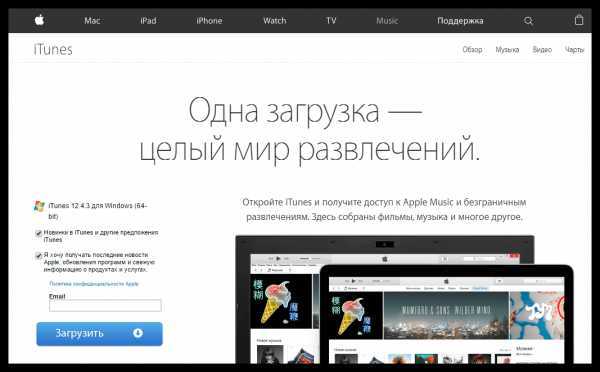
Обращаем ваше внимание, что с недавнего времени программа iTunes реализована исключительно для 64-разрядных операционных систем. Если у вас установлена windows 7 и выше 32bit, то программу по данной ссылке скачать не получится.
Чтобы проверить разрядность вашей операционной системы, откройте меню «Панель управления», проставьте режим просмотра «Мелкие значки», а затем пройдите к разделу «Система».
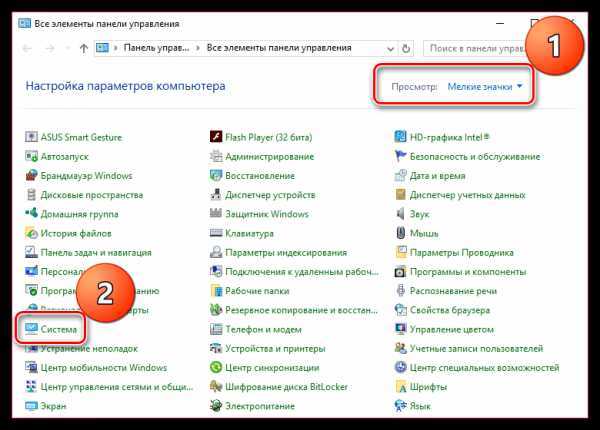
В появившемся окне около параметра «Тип системы» вы сможете узнать разрядность вашего компьютера.
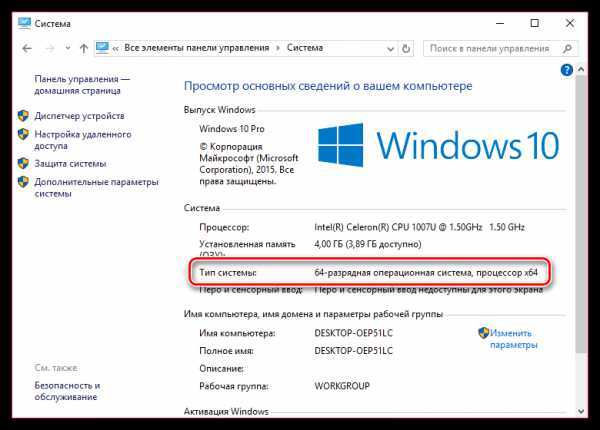
Если вы убедились в том, что разрядность вашего компьютера 32 бит, тогда перейдите по этой ссылке, чтобы скачать версию iTunes, подходящую вашему компьютеру.
3. Запустите скаченный файл, а затем следуйте дальнейшим указаниям системы, чтобы завершить установку на ваш компьютер.
Обратите внимание, на ваш компьютер, помимо программы iTunes, будут установлены и другое программное обеспечение от Apple. Данные программы не рекомендуется удалять, иначе вы сможете нарушить корректную работу iTunes.
4. После завершения установки реком
htfi.ru
Apple iTunes 7.4.0.28 для Windows
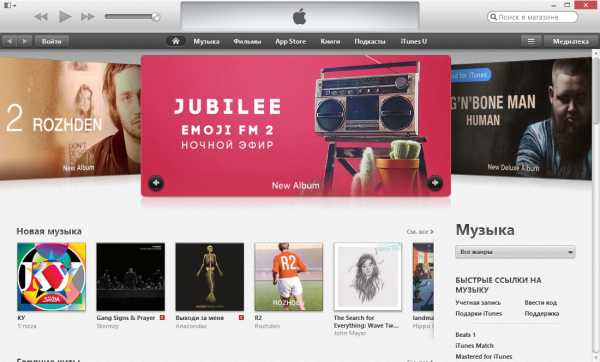
Эта версия устаревшая и не являеться стабильной. Возможно по какой то причине вы решили загрузить более старую версию, но наш сайт рекомендует скачивать последнии версии программ, поскольку с каждой новой версией разработчики исправляют ошибки и проблемы с безопасностью, на данный момент актуальной версией являеться 12.10.2.3 — которую вы можете скачать здесь — http://apple.itunes.ideaprog.download/.
iTunes — является музыкальным плеером от Apple, все в одном, данная программа выступает в качестве менеджера для вашей музыкальной коллекции, хранения песен, фильмов, электронных книг и iPhone приложений, отличный инструмент для управления iOS-устройством (iPod, iPhone или iPad).
Вторая особенность, которая предлагает ITunes, чтобы управлять устройством IOS. При подключении к ITunes через Wi-Fi или с помощью кабеля USB, ITunes поможет вам управлять содержанием, чтобы добавить или удалить песни, видео, подкасты, электронные книги и приложения, а также позволяет обновлять версию операционной системы вашего устройства.
В iTunes вы найдете гораздо больше возможностей, таких как копирование и прожиг CD / DVD, списки воспроизведения и родительского контроля, чтобы ограничить содержание для ваших детей. Но, несомненно, его самый большой актив это Apple Music.
Apple Music это потоковый музыкальный сервис, который входит в iTunes. С подпиской вы получаете доступ около 30 миллионов песен из библиотеки Apple. Конечно, Apple Music имеет радиостанций из Beats 1, который транслирует в прямом эфире с известными ди-джеями, радиостанций самостоятельно сгенерированные приложением и разделены по половому признаку.
На данной странице вы можете скачать программу Apple iTunes версии 7.4.0.28
Разработчик: Apple (Калифорния, США)
Дата публикации: 16 Июня 2017 года
Последний раз обновлено: 25 Ноября 2019-года
Русский язык: Есть
Операционная система: Windows 10 / 8.1 / 8 / 7 32|64-bit
Предыдущие версии:
Это может быть вам интересно
apple.itunes.ideaprog.download
«Для установки iTunes требуется Windows 7 с пакетом обновления 1»
iTunes – специальное приложение для скачивания мультимедийных файлов и удобный аудиоплеер, воспроизводящий и потоковое радио. Это специальный софт, необходимый для взаимодействия с iPhone и прочими продуктами компании Apple. Однако, при его установке (начиная с версии 12.6.0) на 32-битной Windows 7 могут возникнуть всевозможные проблемы. Одна из них – окно с сообщением: «Для установки iTunes требуется Windows 7 с пакетом обновления 1…».
Ошибка при установке iTunes
Причина ошибки
Приложение разработано компанией Apple и, в первую очередь, подготовлено для работы с Mac OS, а не Windows. Корпоративные междоусобицы или сложность адаптации – обычному пользователю это не важно. Куда важнее состыковать программу для нормального функционирования устройства и отказаться от нестабильных версий. Вывод: ошибка появляется из-за портирования софта разработчиками с одной разрядности ОС на другую.
Основная же причина кроется в том, что вы пытаетесь установить версию iTunes 12.6.0, начиная с которой компания Apple полностью отходит от 32-разрядной версии. Если вы имеете эту версию, тогда обязательно стоит перейти на x64. Кстати, версия 12.1.3 была последней, которая может быть запущена в версиях Windows XP и Vista.
Вот наглядное и простое видео, по апдейту своей семерки до 64-битной версии.
Если проблема осталась
Если же у вас в разрядности все совпадает, а ошибка все равно выскакивает, тогда пробуем следующее. Гарантировать что проблема в конечном счете разрешится сложно, но можно попробовать несколько методов.
Переустановка
Итак, если на компьютере Айтюнс ранее уже была, то необходимо деинсталлировать программу полностью. После этого, зайти в «Панель управления» -> «Программы и компоненты» и оттуда удалить все приложения от компании Apple. Далее, воспользуйтесь поиском в проводнике, набрав слово «Apple» Из списка нас интересует папка, хранящаяся в директории «AppData» вычищаем там все содержимое и перезагружаем компьютер. Пробуем установить заново. Если это не помогло, то пробуем второй способ.
- Также после удаления Айтюнс можно подчистить хвосты в реестре программкой CCleaner, загрузите её на свой ПК и выполните режим Реестр.

Опция Реестр и Очистка в CCleaner
При попытке удаления Apple Software Update возникает ошибка
В этом случае заходим в «Панель управления»->«Программы и компоненты». Находим приложение, нажимаем правой клавишей, выбираем восстановить. После этого перезагружаемся и пробуем повторное удаление.
Установка отдельных компонентов
Установочный файл содержит все необходимое для успешной переустановки. Что для этого нужно сделать?
- Нажать правой клавишей на установочном файле iTunes и открыть его с помощью архиватора.
- Достаем из архива все файлы с расширением .msi.
- Устанавливаем их (не с архива!). Важно! AppleSoftwareUpdate и iTunes64 на этом этапе не ставим.
- Только по завершению инсталляции пробуем поставить AppleSoftwareUpdate.
- После этого запускаем взятый из архива файл iTunes.msi.
“Обмануть” iTunes через реестр
Наш читатель дал прекрасный совет по обходу такой блокировки, через правку параметров версии SP в реестре Windows. Вам нужно сделать следующее:
- Откройте опцию “Выполнить” и впишите туда команду regedit.
- Откроется реестр – пройдите по следующему пути: HKEY_LOCAL_MACHINE\ SYSTEM\ CurrentControlSet\ Control\ Windows\.
- В списке ищем параметр CSDVersion и дважды кликаем на него.
- После этого вписываем туда значение 100, таким образом указатель REG_DWORD должен стать 0x00000100 – это укажет iTunes, что система имеет SP1. Система исчисления должна стоять шестнадцатеричная.
- После этого просто перезагружаем ПК и пробуем.
Значение 100 указывает на SP1
Заключение
Еще раз повторюсь – начиная с версии 12.6.0 Айтюнс теперь 64-разрядное приложение на соответствующих версиях Windows 7/8. Примените простой апдейт и спокойно загружайте программку на ПК. Как видите, все методы довольно простые и не займут много времени. Дерзайте!
talkdevice.ru
Установка iTunes на компьютер
Без iTunes не получится переносить данные на iPhone или iPad с ПК и обратно. Данная программа предназначена для синхронизации с мобильными гаджетами, выпущенными компанией Эппл. Она доступна для установки на операционных системах Windows и Mac OS. Если с процедурой во втором случае все понятно, то вот в первом могут возникнуть проблемы.
iTunes для ПК
Чтобы установить Айтюнс на компьютер бесплатно, нужно загрузить инсталляционный пакет с официального сайта Apple. А затем запустить его. Потом начнется основная часть процедуры. Остановимся на ней более подробно.
Инсталляция
Теперь разберемся непосредственно с тем, как iTunes установить на компьютер бесплатно. Для начала нужно скачать инсталляционный пакет с официального сайта. Перейдите на страницу https://www.apple.com/itunes/. Далее, кликните по 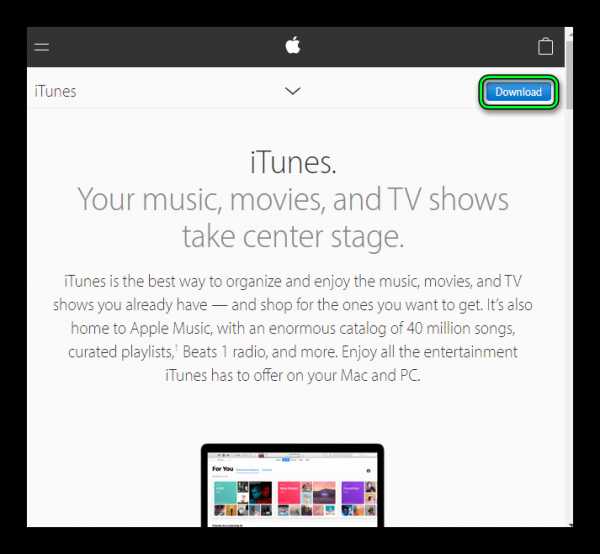 Затем выберите пункт Download now. Начнется закачка нужной версии программ. Например, для 64-разрядной версии Windows она будет называться iTunes64Setup.exe. Запустите этот файл.
Затем выберите пункт Download now. Начнется закачка нужной версии программ. Например, для 64-разрядной версии Windows она будет называться iTunes64Setup.exe. Запустите этот файл.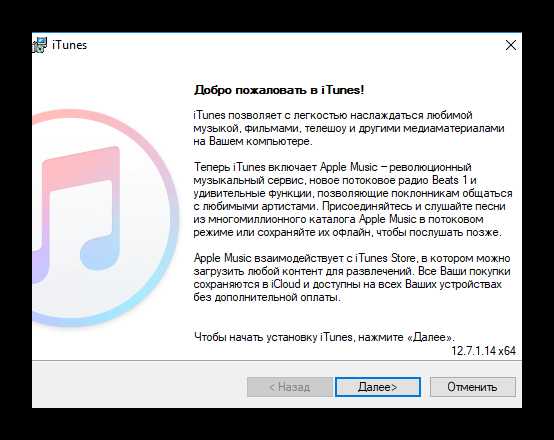 В приветственном окне нажмите «Далее». На следующей странице можно задать папку назначения, а также язык. Обратите внимание на опцию
В приветственном окне нажмите «Далее». На следующей странице можно задать папку назначения, а также язык. Обратите внимание на опцию 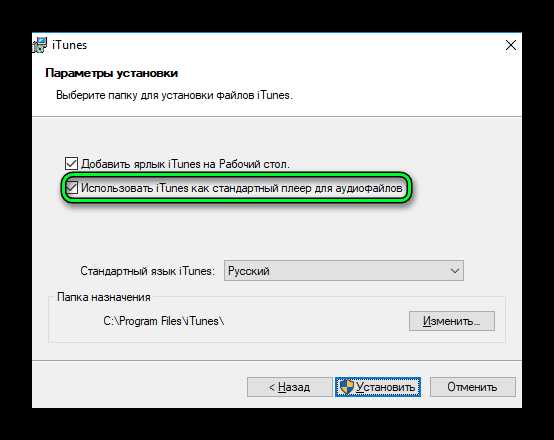
После всех настроек, нажмите «Установить». Запустится основная стадия переноса данных в указанное место. В конце кликните по пункту завершения. На этом инсталляция Айтюнса подошла к концу. Теперь вам остается войти под своим профилем Apple и начать пользоваться программой.
Переустановка
Теперь перейдем к тому, как переустановить iTunes. Для начала необходимо удалить старую версию с компьютера. Делается это так:
- Зайдите в Панель управления.
- Включите отображение значками (стандартный вид).

- Откройте элемент «Установка и…» (в последних версиях Windows — «Программы и компоненты»).
- Найдите пункт iTunes, щелкните ПКМ по нему и выберите опцию деинсталляции.

- Затем стоит удалить все компоненты, в названии которых имеется Apple.
- Потом перезапустите ПК.
С деинсталляцией программы все. Остается только заново установить Айтюнс на компьютер. Как это сделать, описано в статье выше.
Возможные сложности
При инсталляции iTunes пользователь может столкнуться с рядом проблем. В первую очередь стоит открыть установочный файл от имени администратора. Для этого щелкните по нему ПКМ и выберите соответствующую опцию.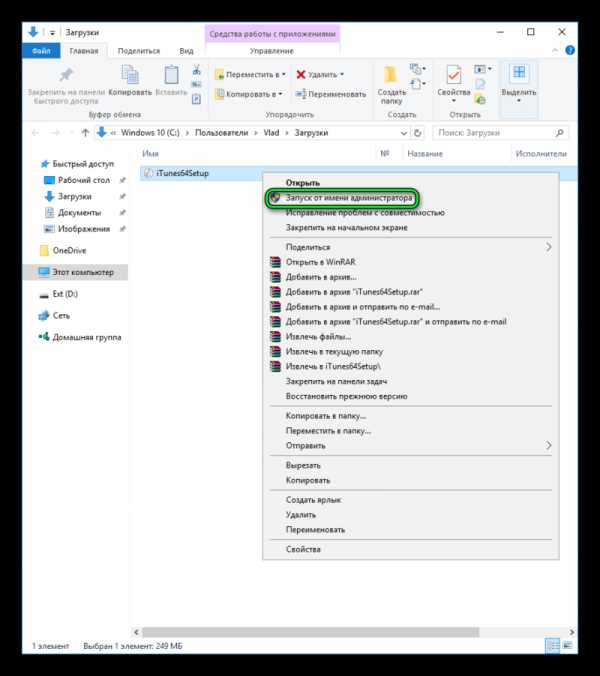
При выборе места размещения нужно указывать путь, в который не входят русские символы. Иначе могут появиться проблемы. Apple рекомендует применить последние обновления для операционной системы Windows или Mac OS.
При начале установочного процесса стоит деактивировать антивирусную защиту. Иначе может возникнуть сбой. Рекомендуется также закрыть лишнее ПО и не занимать компьютер во время хода инсталляции.
@top-advice.ru
Как установить iTunes на компьютер
iTunes – это фирменный магазин и проигрыватель медиа файлов от компании Apple. Изначально программа работала только в смартфонах iPhone и веб-версии, которая открывалась только через браузер на компьютере. Устройства и сервисы компании очень быстро набрали популярность и начали распространяться на все большее количество устройств. И так как компьютере на базе Windows все ещё самые популярные в мире и более доступные в сравнении с Mac. В этом тексте будет рассказано как установить iTunes на компьютер. Это не так просто, так как способы установки отличаются в зависимости от версии операционной системы Windows.

С помощью приложения на компьютере, пользователь может просматривать магазин с большим количеством контента: музыка, фильмы, книги и аудиокниги. Кроме этого, продукт предлагает функционал по работе с файлами. Так, например, с помощью программы можно загрузить музыку и видео на iPhone или iPad, предварительно отредактировав метаданные файлов, добавить описание, название песни и альбома, год выпуска, а также поставить понравившеюся обложку, которая будет отображаться при проигрывании на любом устройстве. Встроенная функция записи и импорта, позволяет переносить на компьютер треки, записанные на лицензионные компакт-диски.

Стоит учесть, что пользования магазином понадобится создать аккаунт Apple ID. В случае, если он уже был создан, например после покупки iPhone или iPad, достаточно просто войти в него используя заданные логин и пароль.
Установка для Windows 8, 8.1 и 10
Процесс установки для этих операционных систем крайне прост, так как именно в них компания Microsoft ввела собственный фирменный магазин приложений под названием Microsoft Store. Далее рассмотрим, как установить айтюнс на компьютер с виндовс 10. Принцип работы Store ничем не отличается от популярных App Store и Google Play. Чтобы его открыть, необходимо зайти в меню «Пуск» и ввести в поиске «Microsoft Store», достаточно ввести часть фразы и алгоритм автоматически предложит необходимый продукт. Нажимаем на строчку названием магазина.
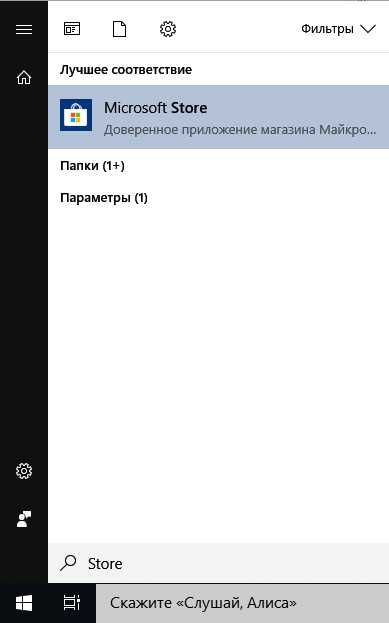
Для корректной работы программы необходимо зарегистрироваться с помощью аккаунта Microsoft. В поиске, в правом верхнем углу вводим “iTunes” и нажимаем на Enter.
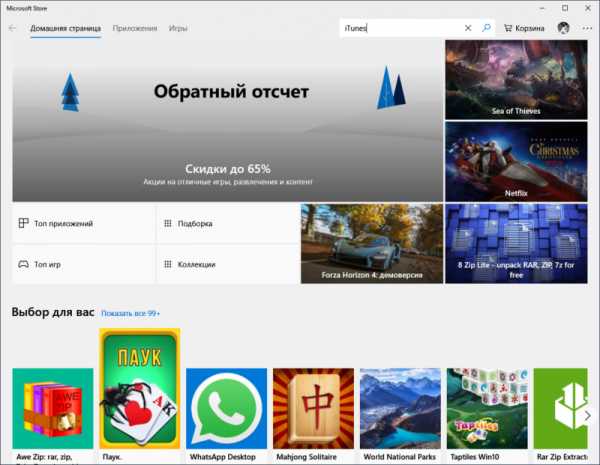
В открывшемся окне выбираем нужную программу. Откроется презентационная страница магазина с кратким описанием продукта и скриншотами. Необходимо нажать на синюю кнопку «Установить». После недлительной загрузки, приложение будет готово к использованию.
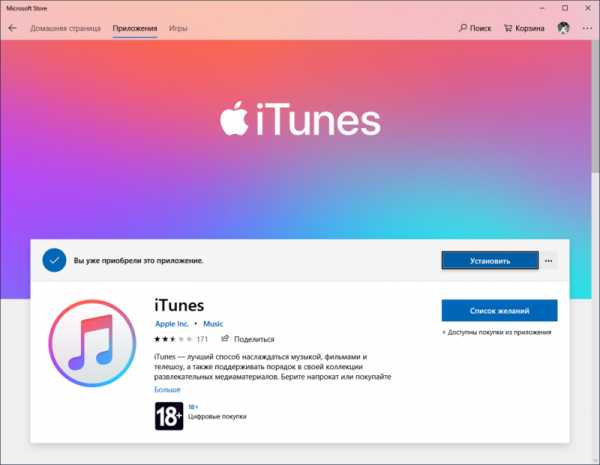
Установка для Windows 7
Для более старых версий Windows программа в магазине не продается, поэтому необходимо обратиться к другим методам. Например, программу можно скачать по ссылке ниже.
Скачать iTunes
Далее рассмотрим, как установить приложение iTunes на компьютер Windows 7. Для этого нужно зайти на официальный сайт Apple в раздел с магазином мультимедиа или же перейти по ссылке www.apple.com/ru/itunes/download/. Перейдя по ссылке в браузере, сразу же откроется страница с загрузкой. Изначально откроется страница для загрузки через Microsoft Store. Для того чтобы получить доступ к инсталлятору нужно спуститься вниз и нажать на надпись «Windows» под текстом про другие версии.
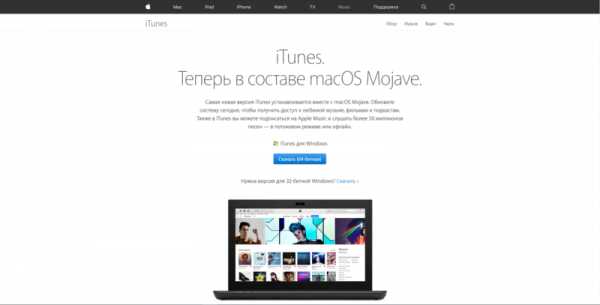
После нажатия страница изменит вид и появится кнопка для скачивания файла установки. Нажимаем на «Скачать (64-битная)» для систем х64, для 32 битных систем ссылка располагается чуть ниже на сайте. После чего начнется загрузка файла установки. Запускаем его и после недлительного процесса установки, программа готова к эксплуатации.
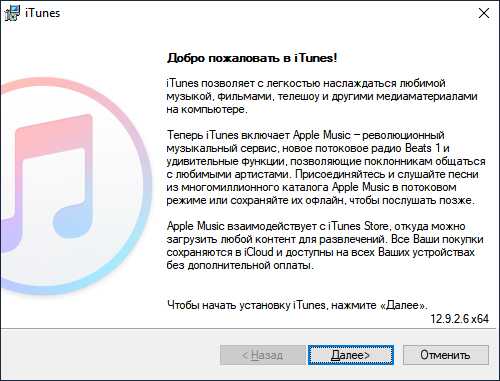
@как-установить.рф
Рекомендуем ознакомиться:
xn—-7sbbi4ahb0aj1alff8k.xn--p1ai
Как установить айтюнс на компьютер
В сфере медиапроигрывателей самым распространённым, несмотря на все усилия конкурентов, по-прежнему является iTunes. Детище компании Apple предлагает удобный доступ ко всей медиатеке пользователя, не обладая при этом заоблачными системными требованиями. Возможность установить программу не только на компьютер под управлением macOS, но и на Windows различных разрядностей делает её практически безальтернативной. Рассмотрим способы её установки.

Как установить айтюнс на компьютер
Системные требования программы
Перед тем, как инсталлировать iTunes, следует ознакомиться с минимальными её требованиями к железу. Это даст возможность понять, подойдёт ли утилита для устройства пользователя. Кроме того, будет возможность принять решение по апгрейду своего ПК.
Требования айтюнс отличаются по тому, какие медиафайлы сможет в итоге воспроизводить устройство.
| Устройство/Качество медиафайлов | Стандартное качество | HD-видео (720p) | FullHD-видео (1080p) | 4K-видео (2160p) |
|---|---|---|---|---|
| Процессор | Intel Pentium D с поддержкой SSE, 1 ГГц | Core2Duo 2 ГГц | Core2Duo 2,4 ГГц | Core i3 3 ГГц |
| Оперативная память | 512 мегабайт | 1 гигабайт | 2 гигабайта | 4 гигабайта |
| Видеокарта | DX 9.0c-совместимая | Intel GMA X3000 | Intel GMA X4500D | Intel HD Graphics 400 |
| Разрешение экрана | 1024х768 | 1280х800 | 1280х800 | 1280х800 |
Приведенные аппаратные конфигурации способны обеспечить комфортный просмотр медиафайлов разных форматов и декодировать различные аудиоэлементы. Стоит отметить, что минимально поддерживаемой звуковой картой при этом является любая 16-битная интегрированная или дискретная модель.
Кроме того, существует две версии клиента для компьютеров под Windows:
- Десктопная версия – скачивается с официального сайта, устанавливается и запускается штатными средствами самой программы.

Десктопная версия itunes
- . Существует только под Windows 10, получить можно через Microsoft Store.

UWP-версия itunes
Они отличаются друг от друга только способом получения. Функционал, входящие в состав кодеки и поддерживаемые форматы файлов абсолютно одинаковы и включают в себя:
- музыку – поддерживаются файлы с расширением WAV, MP3, OGG, AAC, AIFF и многих других. Присутствует возможность аппаратного декодирования Lossless-форматов;
- видео – поддерживаются контейнеры MP4, 3gp, QuickTime и собственные форматы Apple M4V.
И другие производные двух этих типов. Через айтюнс можно слушать и смотреть подкасты, следить за телепередачами, в том числе и по Apple TV и слушать различные радиостанции.
Далее будут рассмотрены различия в процессе инсталляции двух этих версий и указаны нюансы, которые могут возникнуть при их эксплуатации.
Установка десктопной версии
Должна быть установлена Windows версии не ниже 7. Vista и XP не поддерживаются, поэтому на них установить iTunes не получится.

Десктопная версия для Windows версии не ниже 7
Процесс установки такой:
- Нужно перейти на сайт www.apple.com/ru/itunes/download/ и скачать версию согласно разрядности операционной системы. Для 64-битной подойдут оба варианта, для 32-битной – только соответствующий ей.

Выбираем версию iTunes
- После скачивания можно запустить файл из папки загрузок двойным щелчком по нему. Если используется браузер Chrome, легче сразу один раз щёлкнуть левой кнопкой мыши по значку скачавшейся программы.
Запускаем скачанный файл
- После непродолжительной подготовки пользователя поприветствует первое окно, в котором нужно нажать «Далее».

Нажимаем кнопку «Далее»
- После этого выбираются обычные параметры – место установки, надобность файловых ассоциаций, опции автообновления и язык. Кнопка «Установить» при этом начинает процесс инсталляции.

Нажимаем «Установить»
- Далее придётся дождаться окончания процесса.

Дожидаемся окончания процесса
- Финальное окно предложит сразу запустить программу после выхода из инсталлятора. Чтобы его закрыть, нужно нажать кнопку «Завершить».

Нажимаем кнопку «Завершить»
- Перед тем, как пользоваться iTunes нужно принять лицензионное соглашение конечного пользователя.

Нажимаем кнопку «Принимаю»
- После принятия открывается главное окно программы, в котором уже можно начинать работать с медиа-файлами, которые хранятся на жёстком диске ПК или в облаке iCloud.

Главное окно программы для работы с медиа-файлами
Важно! Если пользователь желает расширить свою коллекцию фильмов, книг или музыки, он может воспользоваться iTunes Store. Для этого нужен активный и подтверждённый аккаунт Apple.
В дальнейшем программу можно будет открыть, дважды щёлкнув по соответствующему значку на рабочем столе.
Установка UWP-приложения
В операционной системе Windows 10 кроме стандартных версий некоторых приложений появились их итерации по программе Universal Windows Platform. Эта платформа позволяет хорошо масштабировать интерфейсы мобильных и десктопных приложений.
Чтобы установить эту версию iTunes, нужно:
- Открыть Microsoft Store, в строке поиска ввести «iTunes». Щёлкнуть по иконке первого результата поиска.

Открываем Microsoft Store, в строке поиска вводим «iTunes» и нажимаем на результат
- Так пользователь перейдёт на страницу приложения. На ней нужно нажать «Get», если айтюнс ещё не устанавливался ни разу и его нужно добавить на аккаунт Microsoft и «Install», если это уже не первая инсталляция.

Нажимаем на синюю кнопку «Get»
- Эта версия занимает несколько больше места, чем десктопная, поэтому придётся подождать.

Дожидаемся окончания установки программы на компьютер
- По окончанию установки появится сообщение в «Центре уведомлений», а строка прогресса изменится на кнопку «Launch». Здесь же, нажав на «Pin to Start», можно прикрепить живую плитку в меню «Пуск».

- Она будет находиться в самом конце списка. Запустить приложение можно, единожды кликнув по плитке.

Запускаем приложение нажав на значок Itunes
После этого пользователя ожидает точно такое же принятие лицензионного приложения, а в итоге – абсолютно идентичное окно самой программы. На этом установку UWP-версии можно считать завершённой.
Важно! Для скачивания приложений из Microsoft Store должна быть создана учётная запись Microsoft и выполнен вход в неё. Аккаунты Apple и Microsoft – разные, поэтому регистрироваться придётся в обеих системах.
Стоит отметить, что без действующей лицензии на конкретную редакцию Windows 10, пользователь не сможет устанавливать и запускать приложения из Магазина Microsoft. Ключ продукта привязывается не только к учётной записи, но и к модели материнской платы.
Видео — Как установить айтюнс на компьютер
Понравилась статья?
Сохраните, чтобы не потерять!
pc-consultant.ru